क्रोमबुक गेमिंग के लिए डिज़ाइन नहीं किए गए हैं. वास्तव में, Google ने मूल रूप से छात्रों और स्कूलों को लक्षित किया था, जो किफायती लो-एंड डिवाइसों को शक्ति प्रदान करने वाला एक हल्का, वेब-आधारित प्लेटफ़ॉर्म पेश करता था। वह तब से बदल गया है, जैसे अब व्यापक विविधता उपलब्ध है सस्ती मशीनों से लेकर प्रीमियम, उच्च-डॉलर वाले क्रोम ओएस पीसी तक।
अंतर्वस्तु
- एंड्रॉइड के लिए स्टीम लिंक पर विचार करें
- लिनक्स स्थापित करें
- स्टीम स्थापित करें
- माइक्रोफ़ोन सक्षम करें
- समस्या निवारण लिनक्स
फिर भी, औसत Chromebook वास्तव में गेमर्स के लिए डिज़ाइन नहीं किया गया है। ज़रूर, आप दौड़ सकते हैं एंड्रॉयड खेल यदि Chrome बुक प्ले स्टोर को सपोर्ट करता है. अरे, यदि मशीन पर लिनक्स सक्षम है तो आप स्टीम भी इंस्टॉल कर सकते हैं। लेकिन क्या आपके Chromebook में अधिकांश Linux गेम चलाने के लिए हार्डवेयर और स्टोरेज है? कई मामलों में, वास्तव में नहीं.
अनुशंसित वीडियो
यदि आप अपने Chromebook पर लिनक्स गेम खेलने के बारे में उत्सुक हैं, तो यह मार्गदर्शिका आपको दिखाती है कि स्टीम कैसे प्राप्त करें। यह आसान नहीं है, और यदि आप कंसोल कमांड दर्ज करने से घृणा करते हैं, तो अभी पीछे मुड़ें, लेकिन यह आपके Chromebook पर बहुत व्यापक गेम लाइब्रेरी खोल सकता है।
संबंधित
- सैमसंग का यह सीक्रेट लैपटॉप ChromeOS को DeX के साथ मर्ज कर सकता है
- सबसे आम Chromebook समस्याएं और उन्हें कैसे ठीक करें
- मैं अपने बेटे को उसके पहले स्कूल लैपटॉप की खरीदारी के लिए ले गया। यहाँ मुझे आश्चर्य हुआ
एंड्रॉइड के लिए स्टीम लिंक पर विचार करें
वाल्व सॉफ्टवेयर प्ले स्टोर पर एंड्रॉइड के लिए दो स्टीम ऐप पेश करता है: द बेस स्टीम क्लाइंट और स्टीम लिंक. स्टीम का यह संस्करण आपको लिनक्स-आधारित गेम इंस्टॉल करने और खेलने की अनुमति नहीं देता है, लेकिन आप निश्चित रूप से खरीदारी कर सकते हैं जैसा कि किसी अन्य पर देखा गया है
इस बीच, स्टीम लिंक आपके Chromebook को एक रिसीवर में बदल देता है। इसके लिए एक और अधिक मजबूत पीसी की आवश्यकता है जो ऑपरेटिंग सिस्टम की परवाह किए बिना आपके लक्षित क्रोमबुक पर अपने स्थापित स्टीम गेम्स को स्ट्रीम करेगा। यदि आपके पास दूसरा है गेमिंग पीसी, यह बेहतर मार्ग हो सकता है क्योंकि क्रोमबुक में आमतौर पर लिनक्स गेम खेलने के लिए हार्डवेयर - या उस मामले के लिए भंडारण क्षमता - नहीं होती है।
हम इस पर एक अलग गाइड पेश करते हैं एंड्रॉइड पर स्टीम गेम कैसे खेलें स्टीम लिंक ऐप का उपयोग करना।
लिनक्स स्थापित करें

Google अभी भी Linux समर्थन को "बीटा" के रूप में वर्गीकृत करता है और यह सभी Chromebook पर उपलब्ध नहीं है। यदि आप अपने Chromebook की Linux को संभालने की क्षमता के बारे में अनिश्चित हैं, तो Google प्रदान करता है सहायक उपकरणों की एक सूची.
दुर्भाग्य से, आपके Chromebook पर स्टीम प्राप्त करना एंड्रॉइड ऐप इंस्टॉल करने जितना आसान नहीं है। लिनक्स गेमिंग की लंबी राह यहीं से शुरू होती है और यदि आप सभी संबंधित शब्दावली और कंसोल कमांड से परिचित नहीं हैं तो यह एक वास्तविक सिरदर्द हो सकता है।
नोट: यह एकीकृत वर्चुअल मशीन डेबियन 10 (बस्टर) पर आधारित है।
स्टेप 1: पर क्लिक करें सिस्टम की घड़ी, इसके बाद गियर पॉप-अप मेनू पर आइकन. इससे खुलता है समायोजन स्क्रीन।
चरण दो: चुनना लिनक्स (बीटा) बाईं ओर सूचीबद्ध.
चरण 3: क्लिक करें चालू करो बटन।
चरण 4: क्लिक स्थापित करना लिनक्स पाने के लिए. इस प्रक्रिया में लगभग 10 मिनट लगेंगे, संभवतः अधिक।
स्टीम स्थापित करें
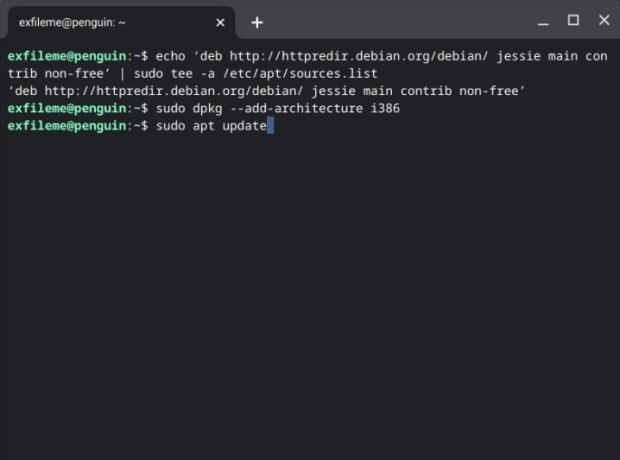
लिनक्स कंटेनर स्थापित होने के बाद, अब हम स्टीम प्राप्त कर सकते हैं।
यहीं पर कंसोल कमांड काम में आते हैं। हो सकता है कि आप इस गाइड को Chromebook पर लोड करना चाहें और कमांड को टर्मिनल में कॉपी/पेस्ट करना चाहें। यदि आप यह मार्ग अपनाते हैं, तो उपयोग करें Ctrl + C ब्राउज़र में कमांड को कॉपी करने के लिए और फिर Ctrl + Shift + V उन्हें टर्मिनल विंडो में चिपकाने के लिए।
स्टेप 1: दबाओ सीआरटीएल + शिफ्ट + टी कुंजियाँ एक साथ (यदि आपने पहले लिनक्स टर्मिनल बंद कर दिया है)।
चरण दो: निम्न आदेश टाइप करें, और फिर दबाएँ प्रवेश करना चाबी:
इको 'डेब http://httpredir.debian.org/debian/ जेसी मुख्य योगदान गैर-मुक्त' | सुडो टी -ए /etc/apt/sources.list
टिप्पणी: सोर्स.लिस्ट फ़ाइल स्थानीय रूप से संग्रहीत होती है और रिपॉजिटरी की एक निर्देशिका रखती है। प्रत्येक पंक्ति "डेब" से शुरू होती है जो इन रिपॉजिटरी में संग्रहीत बायनेरिज़ को संकलित करने के लिए उपयोग किया जाने वाला फ़ाइल प्रारूप है। यह कमांड उस रिपॉजिटरी को जोड़ता है जहां स्टीम संग्रहीत है।
चरण 3: निम्न आदेश टाइप करें, और फिर दबाएँ प्रवेश करना चाबी:
सुडो डीपीकेजी-ऐड-आर्किटेक्चर i386
टिप्पणी: यह कमांड 32-बिट आर्किटेक्चर सपोर्ट जोड़ता है। "सुडो" का उपयोग - सुपरयूजर डीओ के लिए संक्षिप्त - आपको उच्च सुपरयूजर सुरक्षा स्तर पर प्रोग्राम चलाने की अनुमति देता है।
चरण 4: निम्न आदेश टाइप करें, और फिर दबाएँ प्रवेश करना चाबी:
सुडो उपयुक्त अद्यतन
टिप्पणी: यह कमांड एडवांस्ड पैकेज टूल के लिए वर्तमान में उपलब्ध कराए गए पैकेजों की सूची को ताज़ा करता है, जो डेबियन सॉफ़्टवेयर को इंस्टॉल और अनइंस्टॉल करता है।
चरण 5: आपका काम लगभग पूरा हो चुका है, ईमानदार। निम्न आदेश टाइप करें, और फिर दबाएँ प्रवेश करना चाबी:
सुडो एपीटी स्टीम स्थापित करें
टिप्पणी: यह कमांड एडवांस्ड पैकेज टूल को स्टीम इंस्टॉल करने के लिए कहता है।
चरण 6: एक बार स्टीम इंस्टॉल हो जाने पर, अपने खाते में लॉग इन करें। आप प्रोग्राम को इसके अंदर भी पा सकते हैं लिनक्स ऐप्स लॉन्चर पर फ़ोल्डर.
माइक्रोफ़ोन सक्षम करें
यदि आपको अपने पसंदीदा लिनक्स गेम खेलते समय बातचीत को बेकार करने की आवश्यकता है, तो माइक्रोफ़ोन को लिनक्स में सक्षम करना होगा। इसे डिफ़ॉल्ट रूप से सक्षम किया जाना चाहिए, लेकिन यदि नहीं, तो यहां बताया गया है कि कैसे:
स्टेप 1: पर क्लिक करें सिस्टम की घड़ी, इसके बाद गियर पॉप-अप मेनू पर आइकन. इससे खुलता है समायोजन स्क्रीन।
चरण दो: चुनना लिनक्स (बीटा) बाईं ओर सूचीबद्ध.
चरण 3: क्लिक करें टॉगल के पास लिनक्स को अपने माइक्रोफोन तक पहुंचने की अनुमति दें इस सुविधा को चालू करने के लिए सेटिंग।
समस्या निवारण लिनक्स
यदि आपको Linux में समस्या हो रही है और रीबूट से मदद नहीं मिलती है तो इन चरणों का उपयोग करें।
लिनक्स पैकेज अपडेट करें

स्टेप 1: क्लिक करें लांचर बटन दबाएं और खोलें लिनक्स ऐप्स फ़ोल्डर.
चरण दो: खुला टर्मिनल. वैकल्पिक रूप से, आप दबा सकते हैं शिफ्ट + सीआरटीएल + टी टर्मिनल खोलने के लिए कुंजियाँ एक साथ।
चरण 3: निम्न आदेश टाइप करें, और फिर दबाएँ प्रवेश करना चाबी:
sudo apt-get update && sudo apt-get dist-upgrade
चरण 4: यदि आवश्यक हो तो Chromebook को पुनरारंभ करें।
यदि आपको इस आदेश से समस्या हो रही है, तो आपको पहले इसे टाइप करना पड़ सकता है:
सुडो डीपीकेजी-कॉन्फिगर-ए
वर्चुअल मशीन को अपडेट करें
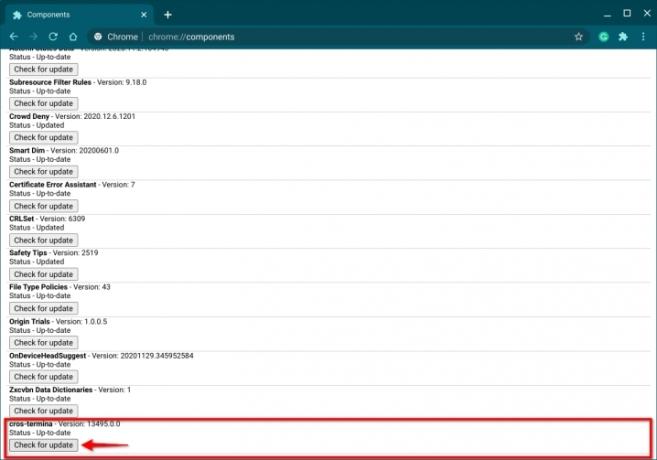
स्टेप 1: खोलें क्रोम ब्राउज़र.
चरण दो: पता फ़ील्ड में निम्नलिखित टाइप करें:
क्रोम: // घटक
चरण 3: क्लिक करें अपडेट के लिये जांचें नीचे सूचीबद्ध बटन क्रॉस-टर्मिना, जैसा कि उपर दिखाया गया है।
चरण 4: यदि आवश्यक हो तो Chromebook को पुनरारंभ करें।
संपादकों की सिफ़ारिशें
- सर्वोत्तम Chromebook सौदे: केवल $169 में एक नया लैपटॉप प्राप्त करें
- Google ने Chromebook ऐप्स के काम करने के तरीके में एक बड़ा बदलाव किया है
- 2023 में छात्रों के लिए सर्वश्रेष्ठ Chromebook
- स्टीम रीप्ले 2022: यह क्या है और इसे कैसे देखें
- स्टीम ने क्रोमबुक पर बीटा में प्रवेश किया, समर्थित उपकरणों की संख्या तीन गुना हो गई
अपनी जीवनशैली को उन्नत करेंडिजिटल ट्रेंड्स पाठकों को सभी नवीनतम समाचारों, मजेदार उत्पाद समीक्षाओं, व्यावहारिक संपादकीय और एक तरह की अनूठी झलक के साथ तकनीक की तेज़ गति वाली दुनिया पर नज़र रखने में मदद करता है।




